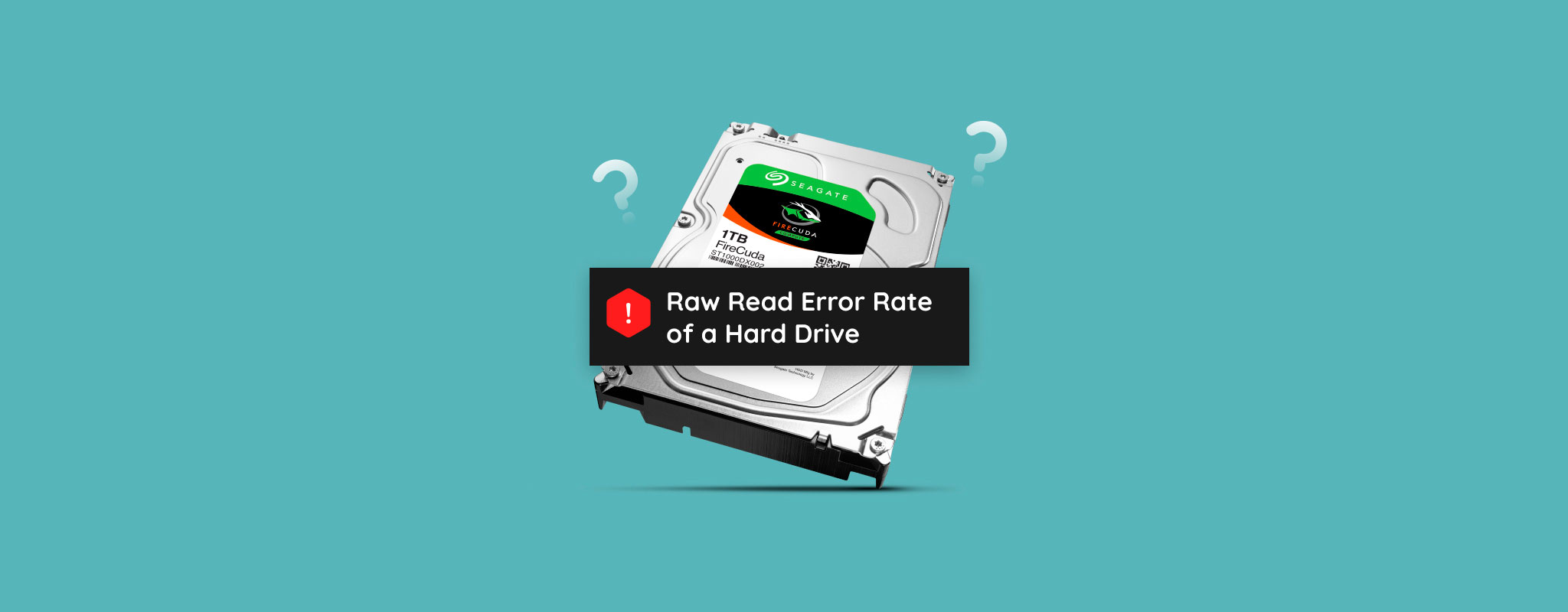 ハードドライブで高いRaw Read Error Rateのカウントに気づきましたか?一見すると、各ハードドライブメーカーが値を測定する方法が異なるため、Raw Error Rateが懸念すべきかどうかを判断するのは難しいかもしれません。それでも、考慮すべき他の要因もあります。
ハードドライブで高いRaw Read Error Rateのカウントに気づきましたか?一見すると、各ハードドライブメーカーが値を測定する方法が異なるため、Raw Error Rateが懸念すべきかどうかを判断するのは難しいかもしれません。それでも、考慮すべき他の要因もあります。
Raw Read Error Rateとは何か、それがハードドライブの健康状態とどのように関連しているのか、そしてRaw Read Error Rateが危険なレベルに達した場合に何をすべきかを説明します。
S.M.A.R.T.データの理解方法
S.M.A.R.T.はSelf-Monitoring and Analysis Reporting Technologyの略です。これは、ほとんどの現代のドライブに含まれている機能で、ディスクの健康状態を監視し、エラーを検出して、故障の初期兆候を探すことを可能にします。
Raw Read Error Rateは、ドライブの総合的な健康状態を評価する際に、S.M.A.R.T.技術が考慮する多くのパラメーターのうちの一つです。コマンドwmic diskdrive get statusを使用してドライブの健康状態を簡単にチェックすることはできますが、これは比較的基本的なものです。より詳細な分析を行うには、CrystalDiskInfoのようなサードパーティ製プログラムを使用する必要があります。
ここには、全体的な健全性を判断するために使用されるいくつかの最も重要なS.M.A.R.T.パラメータがあります:
| S.M.A.R.T. パラメータ | 説明 |
| リアロケーションセクタ数 | リアロケーションセクタ数は悪いセクタが予備のセクタに代替された数を示しています。リアロケーションセクタ数を修正する方法はありませんので、問題の数字に達した場合には、データを新しいドライブに移行する必要があります。 |
| 現在のペンディングセクタ数 | 現在のペンディングセクタ数はドライブ上の不安定なセクタの数で、これらは予備セクタにリマップまたは再割り当てされるのを待っています。 |
| 訂正不可能セクタ数 | ドライブが読み取りまたは書き込みができないセクタに遭遇した場合、エラー訂正コードを使用して訂正しようとします。これがうまくいかない場合、そのセクタは訂正不可能とされ、そのセクタ上のデータは取り出すことができません。 |
| リードエラー率 | ドライブがハードドライブ上のセクタからデータを読み取ることに失敗する度に、その出来事はリードエラー率に記録されます。すべてのディスクにはいくつかのリードエラーが発生するのは一般的ですが、リードエラーの数が絶えず増加している場合は問題の兆候です。 |
| ライトエラー率 | リードエラー率と同様に、ライトエラー率はドライブがデータをドライブに書き込むことに失敗した回数です。再び、ライトエラーに遭遇する割合が増加している場合は、できるだけ早くデータのバックアップを取るべきです。 |
| リアロケーションイベント数 | リアロケーションイベント数は、ドライブが悪いセクタまたは故障しそうなセクタを予備セクタに再割り当てした回数を記録しています。 |
| スピン再試行回数 | ドライブがオフ状態または低電力状態から電源をオンにする際、データの読み書きのためにプラッタを回転させる必要があります。プラッタの回転に問題が発生すると、この値はその度ごとに増加します。 |
私の未加工値のリードエラーレートは悪いですか?
S.M.A.R.T. データの値を理解するのは難しいことがある。なぜならそれらはベンダー固有だからだ。例えば、リードエラーレートの200はSeagateやSamsung(SpinPoint F1から)、そしてFuijitsuの2.5インチドライブにとっては懸念される。しかし、Hitachiドライブではこの値はごくわずかにしか増加しないので、小さなCrystalDiskInfoリードエラーレートの値でさえひどい結果を意味する可能性がある。
SSDをお使いの場合、Raw Read Error Rateはドライブの健全性を判断する上でそれほど重要ではありません。というのも、物理的な摩耗に強い異なるハードウェアを使用しているからです。しかし、従来のハードディスクドライブにおいては、ドライブが物理的に摩耗している兆候であり、ディスク表面、アクチュエータアーム、あるいは読み書きヘッドに物理的な問題があることを示している可能性があります。
したがって、ドライブの健全性を完全に把握するためには、他のS.M.A.R.T.パラメータも考慮に入れるべきです。さらに、生の値がどれだけ迅速に増加しているかを定期的に監視することで、安定して増加する生の値(ブランドに関わらず)は、迫り来る故障の兆候であると警告しています。
ドライブ障害が差し迫っている場合の対処法
ハードドライブの故障が差し迫っているようであれば、次のステップはドライブの完全バックアップを作成し、突然の故障に備えることです。一般的に、値がしきい値を下回る場合は不良とみなすべきです。例えば、Raw Read Error Rateのしきい値が51であるのに現在の値が1であれば、何か問題があります。
フルドライブのバックアップを作成し、データ復旧ツールであるDisk Drillを使用してデータを復旧することができます。このプログラムにはドライブバックアップ機能があり、通常の手段ではアクセスできないドライブであっても、バイト単位の完全バックアップを作成することができます。また、代わりに内蔵ハードドライブから直接データを復旧することもできますが、データ損失のリスクが高まることに留意してください。
バックアップを作成し、Disk Drillを使用してそれからデータを復旧する方法は以下の通りです:
- ダウンロードしてDisk Drillをインストールしてください。
- ドライブバックアップをクリックします。
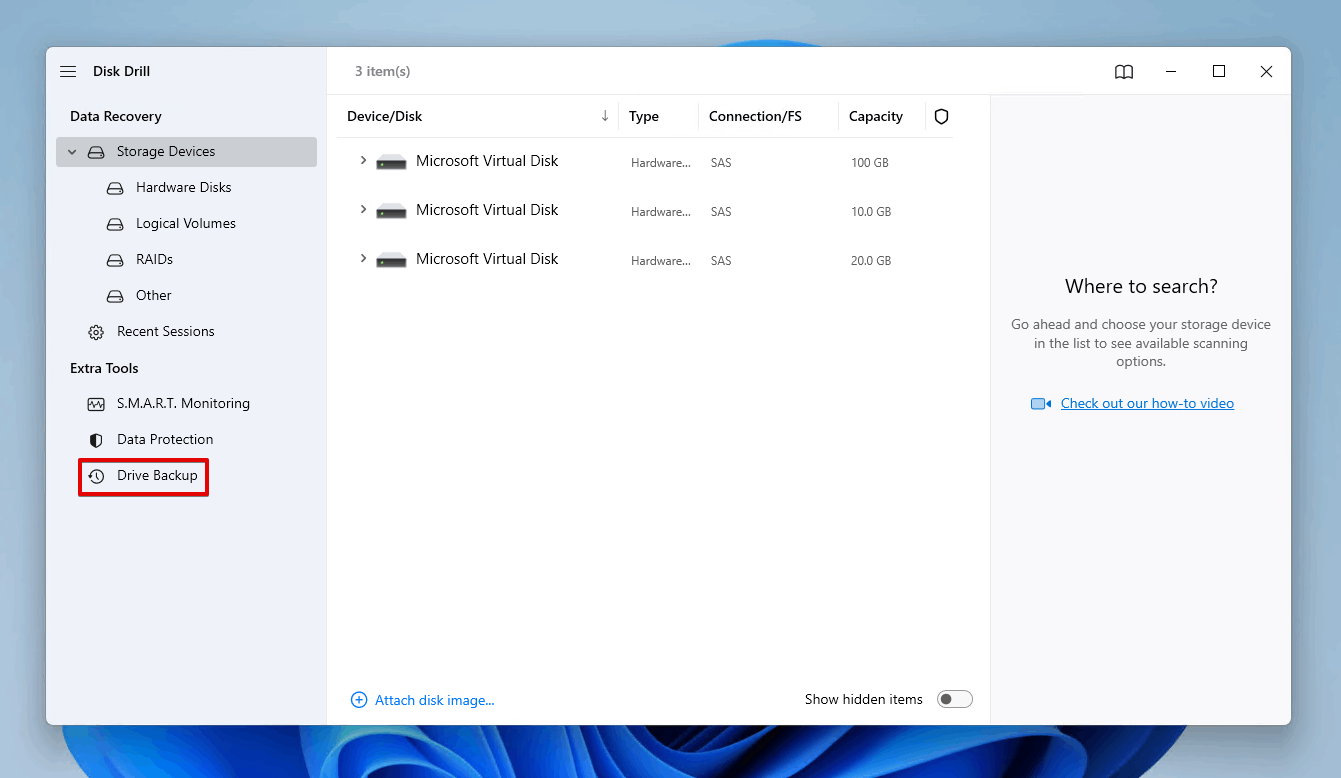
- 問題のRaw Read Error Rateの値があるドライブを選択して、バイト単位バックアップをクリックします。
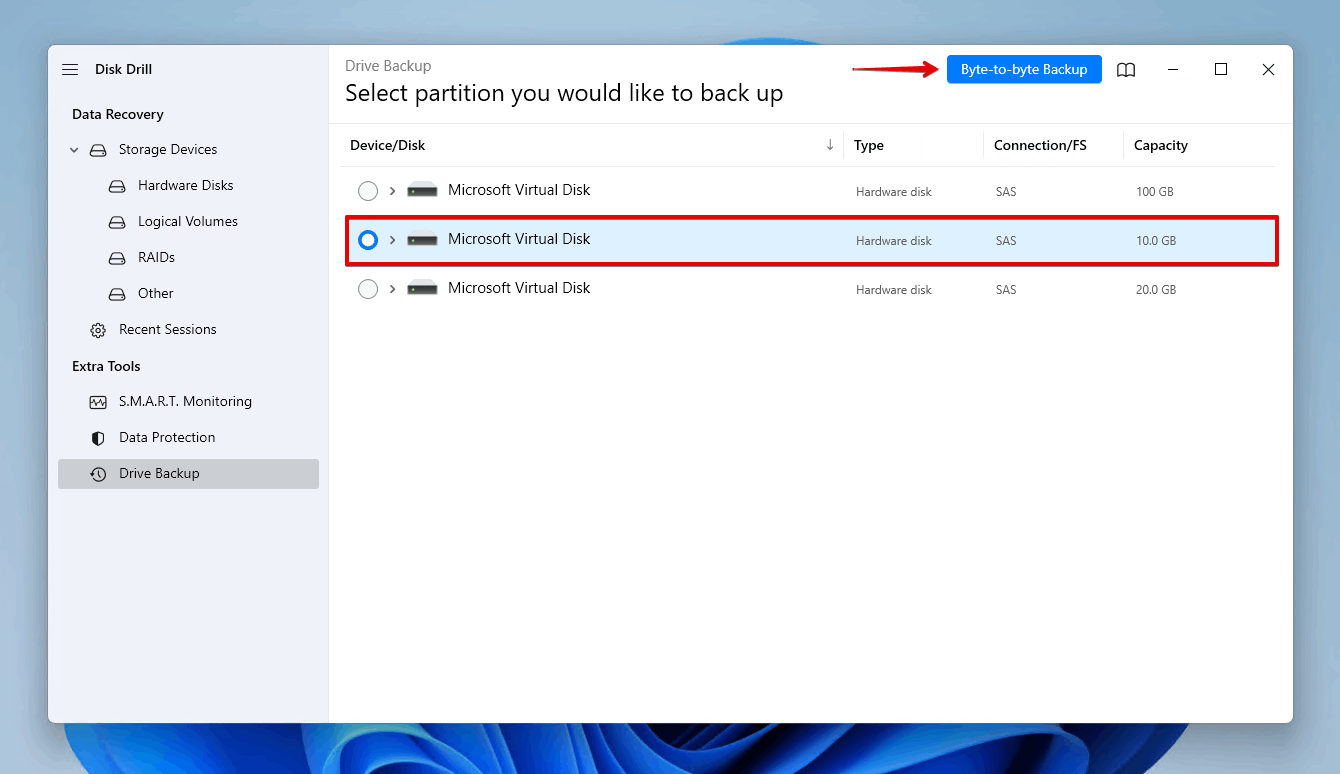
- バックアップの名前を付けて、保存先を指定します。OKをクリックします。
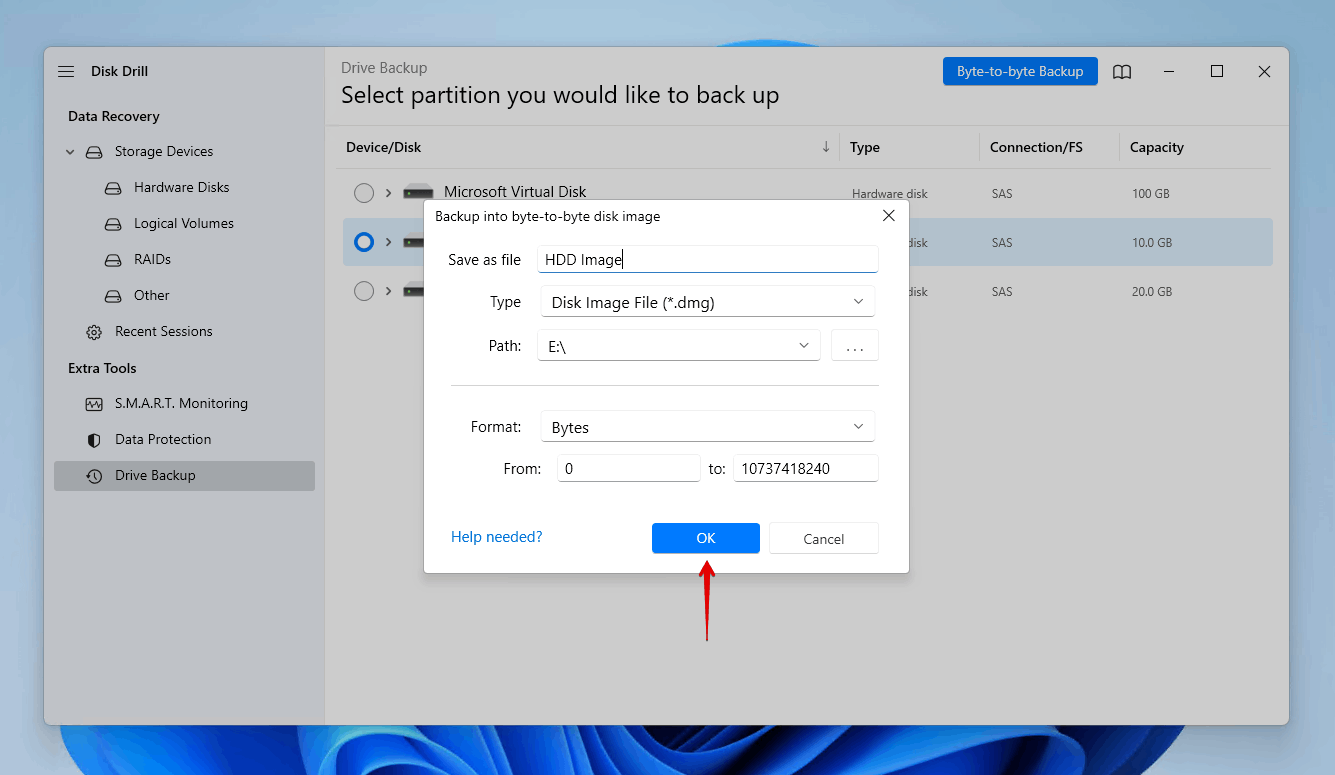
- ストレージデバイスセクションに戻り、作成した新しいドライブイメージを添付します。
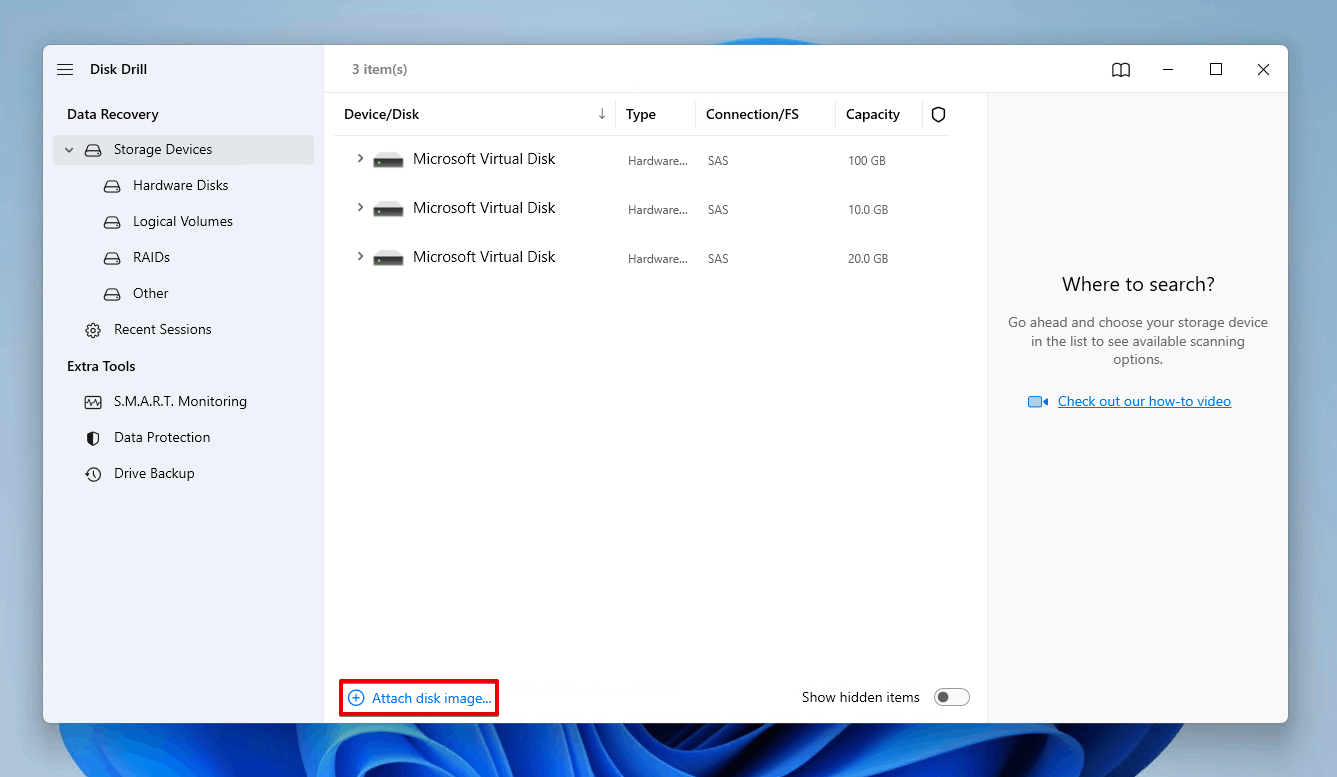
- ドライブイメージを選択して、消失データの検索をクリックします。
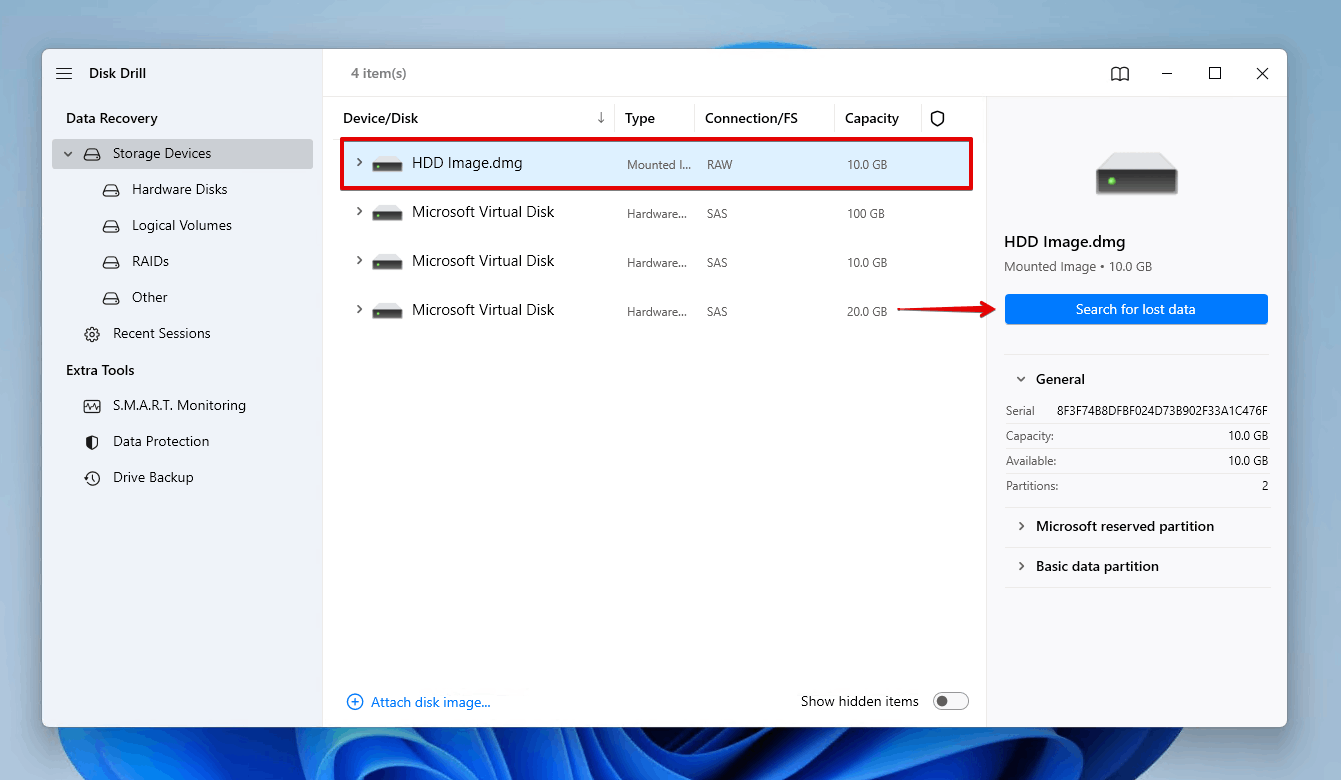
- スキャンが完了したら、発見アイテムのレビューをクリックするか、すぐに全てを復元したい場合はすべて復元をクリックします。
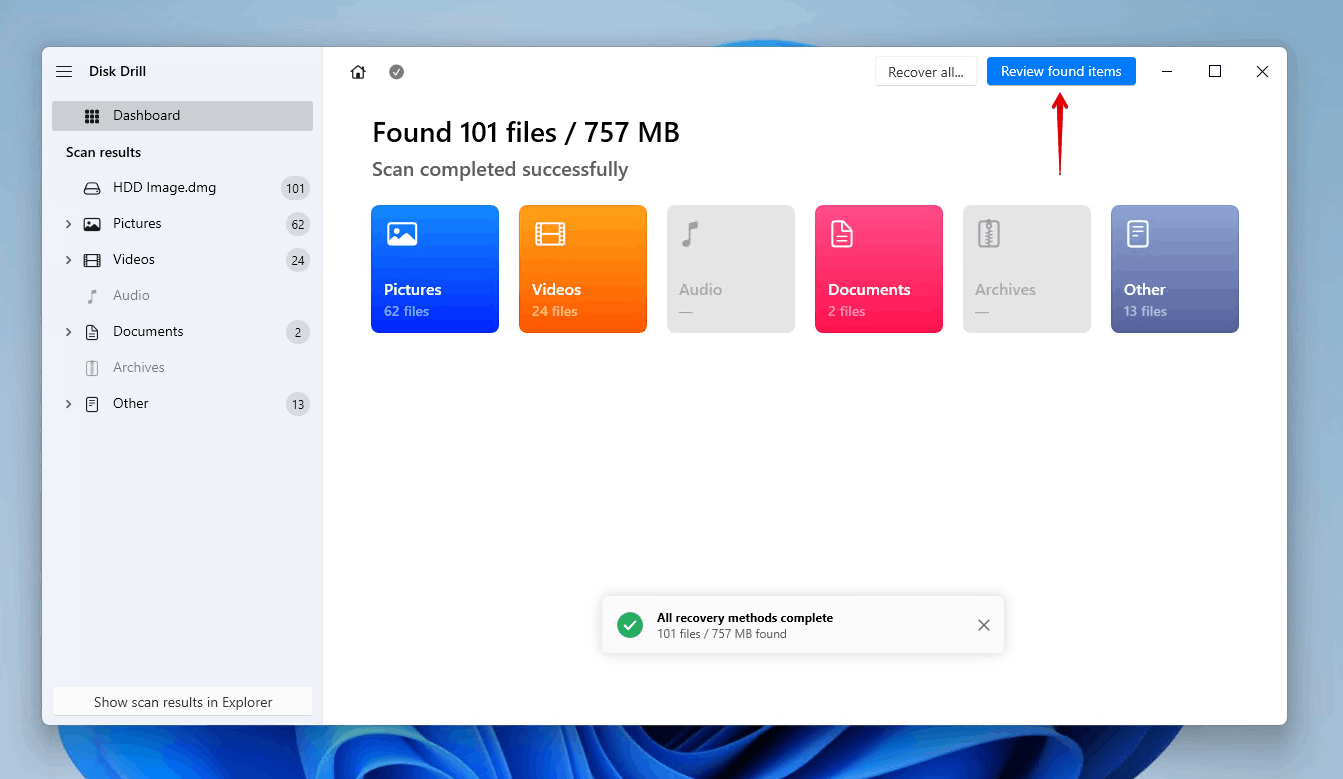
- ドライブイメージから回復したいデータを選択します。回復可能性の列とプレビューパネルを確認すると、どのデータを復元できるかの指標になります。ファイルが失われた場合、一部のデータは削除または失われたドロップダウンにあるかもしれません。準備ができたら、復元をクリックします。
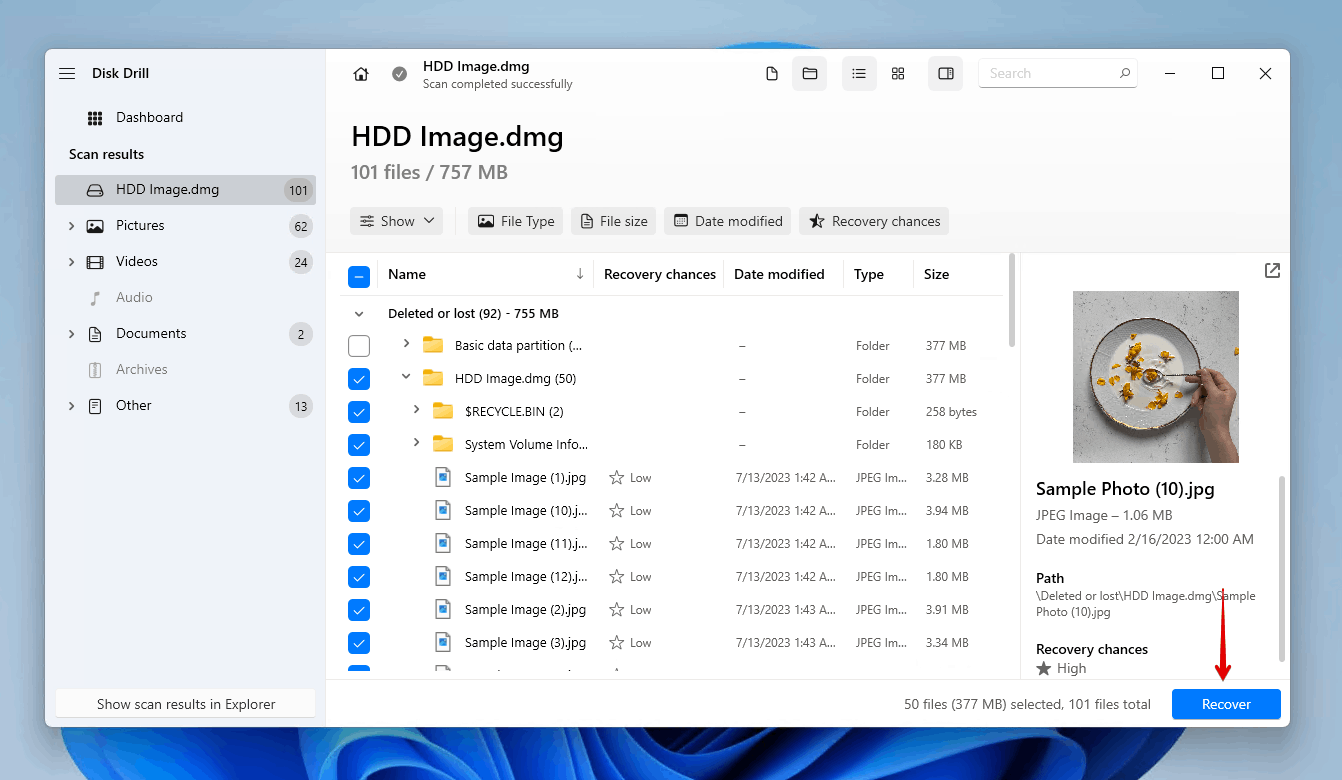
- 別のストレージデバイスの場所を選択して、次へをクリックしてデータ復旧を完了します。
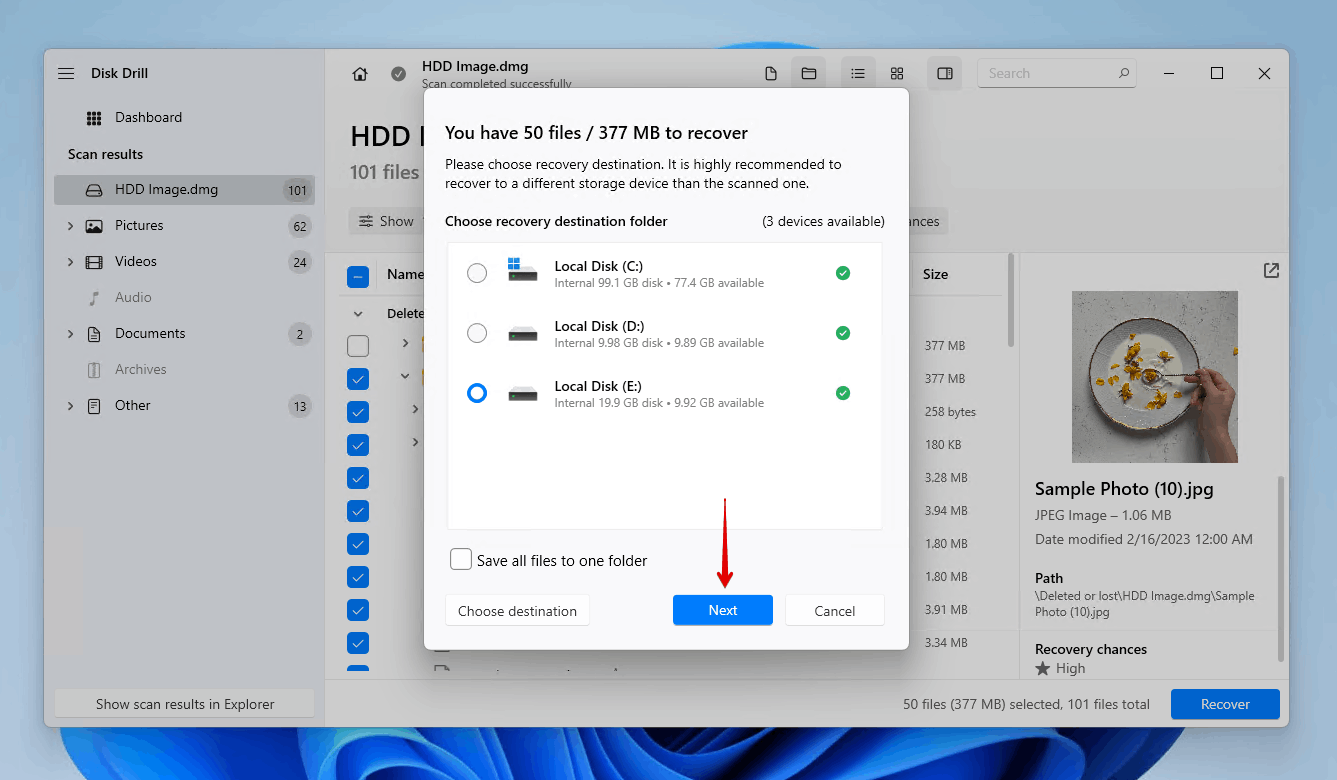
Disk Drillでは最大500MBのデータ復旧を無料で行うことができます。それ以上はDisk Drill PROライセンスが必要になります。
結論
Raw Read Error Rateは、ドライブがディスクに保存されているデータの読み取りに何回失敗したかを表します。現在表示されている値が気になるべきかは難しいですね、各ベンダーにはそれを定量化する独自の方法があるからです。したがって、それらがどのように測定されるかを調べ、ほかのS.M.A.R.T.の値の増加に注意を払うべきです。
Read Error Rateの修正方法はありませんが、Read Error Rateが懸念される数値に達した場合に取るべきステップがあります。まず最初に、ドライブ上のデータを保存するためにバイト単位のバックアップを作成してください。次に、そのイメージから可能な限りデータを回復してください。イメージを作成できない場合は、ドライブから直接データ復旧を行うべきですが、これによりデータ損失の可能性が高まることを認識してください。




